win10 怎么回退到上一个版本 win10系统退回上一个版本的步骤
更新时间:2021-07-27 10:36:36作者:huige
微软总是会不断的推出win10系统更新,但是很多人在更新之后,发现总是会出现各种问题,所以为了解决这样的问题,我们可以回退到上一个版本,只是很多用户不知道要怎么回退,其实方法也不难,本文给大家讲解一下win10系统退回上一个版本的步骤。
具体步骤如下:
1、打开【window】菜单---选择【设置图标】。
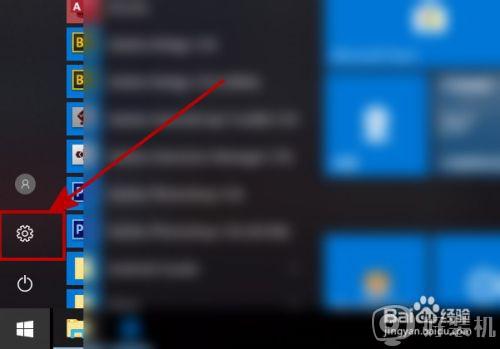
2、在【设置】内,点击【查找】。
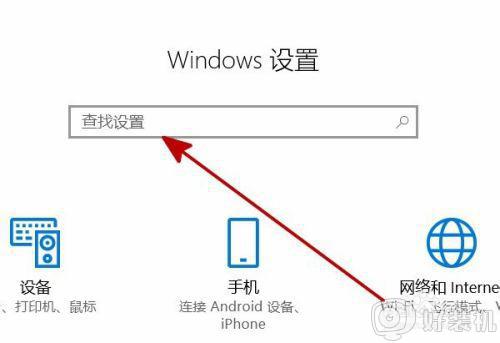
3、输入【更新】----选择【Windows更新设置】。
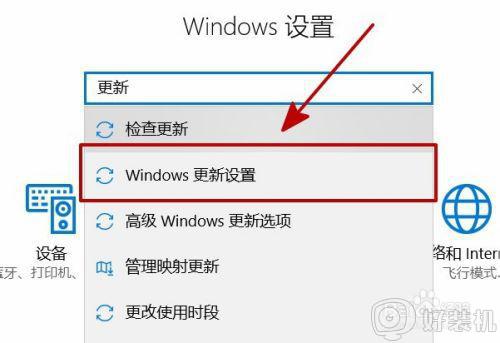
4、下拉【设置】---点击进入【更新和安全】。
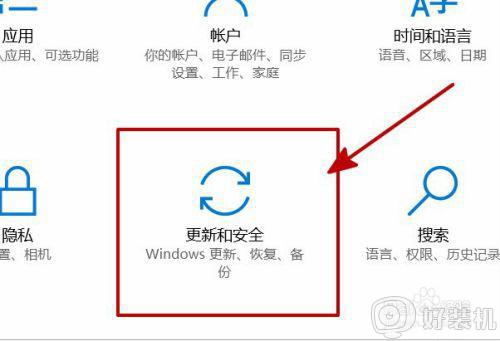
5、完成上面任意一种操作后。
点击选择【恢复】
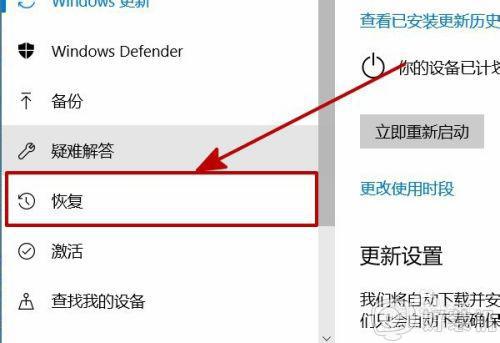
6、在【恢复】内,我们选择【退回上一个版本】。
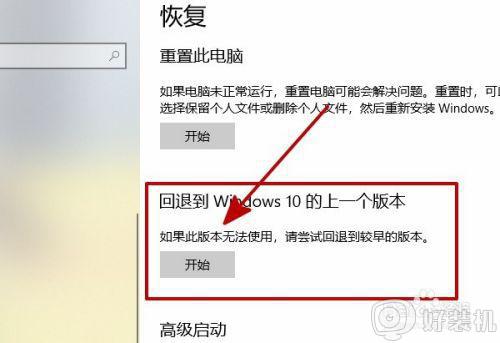
7、等待【系统】完成退回上一个版本的操作。
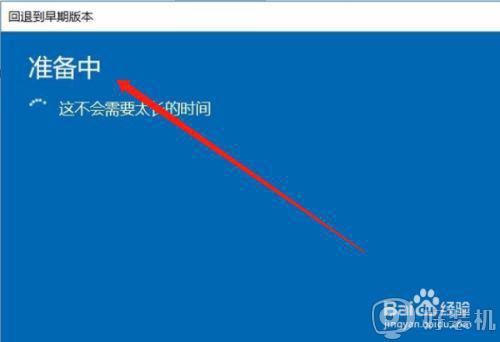
关于win10 怎么回退到上一个版本就给大家讲解到这边了,如果你有这个需要的话,不妨可以学习上面的方法来进行操作吧。
win10 怎么回退到上一个版本 win10系统退回上一个版本的步骤相关教程
- win10更新怎么退回上一个版本 windows10回退到上一个版本的方法
- win10系统怎么退回更新前的版本 win10系统退回上个版本的方法
- win10返回上一个版本设置方法_win10怎么回到上一个版本
- win10怎么退回上次更新 win10退回上一次更新的方法
- win1022h2退回21h2如何操作 win10回退更新版本的方法
- win11怎样退回win10 win10系统退回win10的步骤
- 微软win10怎么回退版本 win10如何回退系统版本
- win11系统怎样退回win10系统 win11回退到win10系统的步骤
- win10如何返回至先前系统版本 win10返回上一个版本系统的设置方法
- win10运行血战上海滩闪退怎么回事 win10玩血战上海滩闪退如何解决
- win10进注册表的方法 win10注册表怎么打开
- win10进入桌面一直闪屏怎么回事 win10电脑开机后狂闪屏无法使用如何处理
- win10进入桌面后鼠标一直转圈怎么回事 win10进桌面一直转圈怎么解决
- win10登录显示两个账号怎么办 win10登录界面出现两个账户处理方法
- win10进入桌面后卡死按什么都没用怎么办 win10进去桌面就卡死如何修复
- win10打开方式没有默认选项怎么办 win10默认打开方式没有了怎么恢复
win10教程推荐
- 1 win10进入桌面后鼠标一直转圈怎么回事 win10进桌面一直转圈怎么解决
- 2 win10桌面快捷图标出现白纸怎么回事 win10桌面快捷方式图标变成白板如何处理
- 3 win10计算器打不开怎么办 如何解决win10系统无法打开计算器
- 4 win10共享文件夹怎么在另一个电脑查看 win10共享文件夹另外一台电脑如何找到
- 5 win10关闭每次打开应用的通知设置方法 如何关闭win10每次点开软件都提醒
- 6 win10实时保护关不掉怎么办 win10实时保护关闭不了如何解决
- 7 win10把硬盘识别成移动硬盘怎么办 win10硬盘变成可移动设备处理方法
- 8 win10电脑拷贝记录怎么查 win10如何查看拷贝记录
- 9 win10需要新应用打开此ms-gaming怎么办?win10提示“需要新应用打开此ms-gamingoverlay”如何解决
- 10 win10窗口文件夹重叠显示怎么办 win10电脑文件夹窗口层叠解决方法
